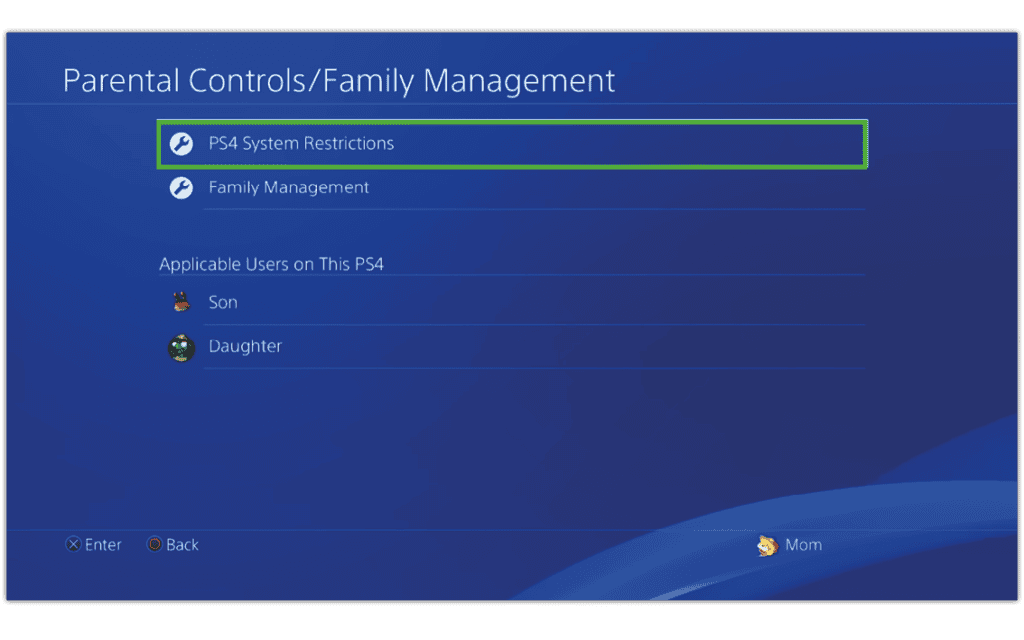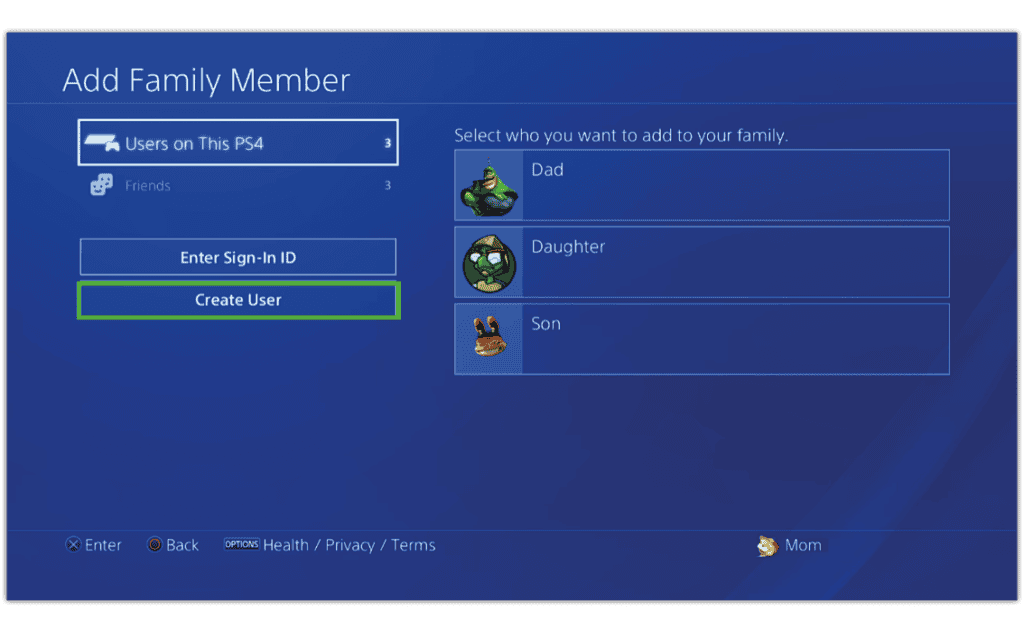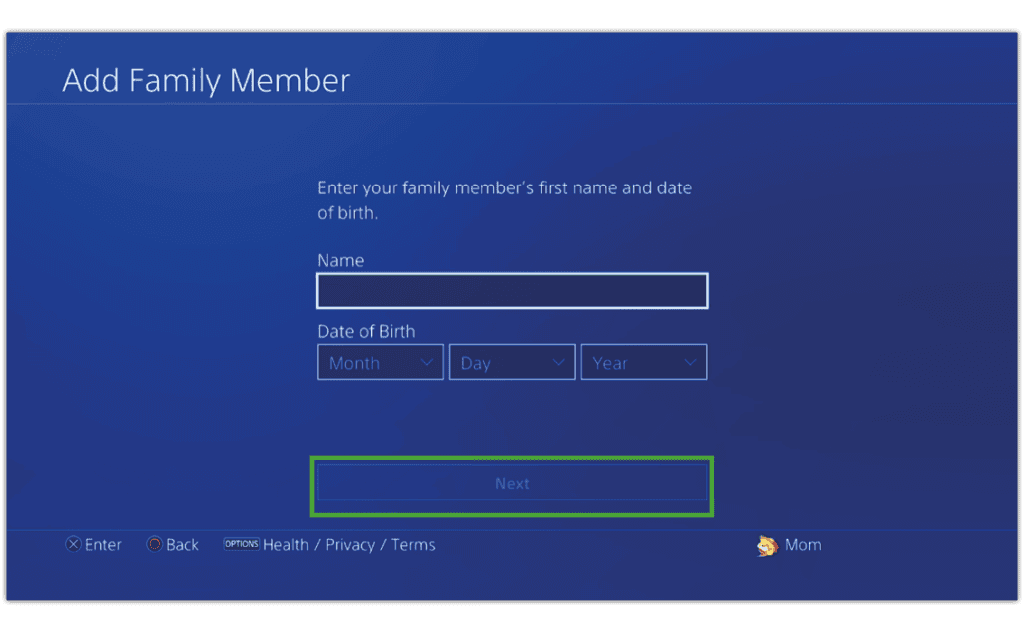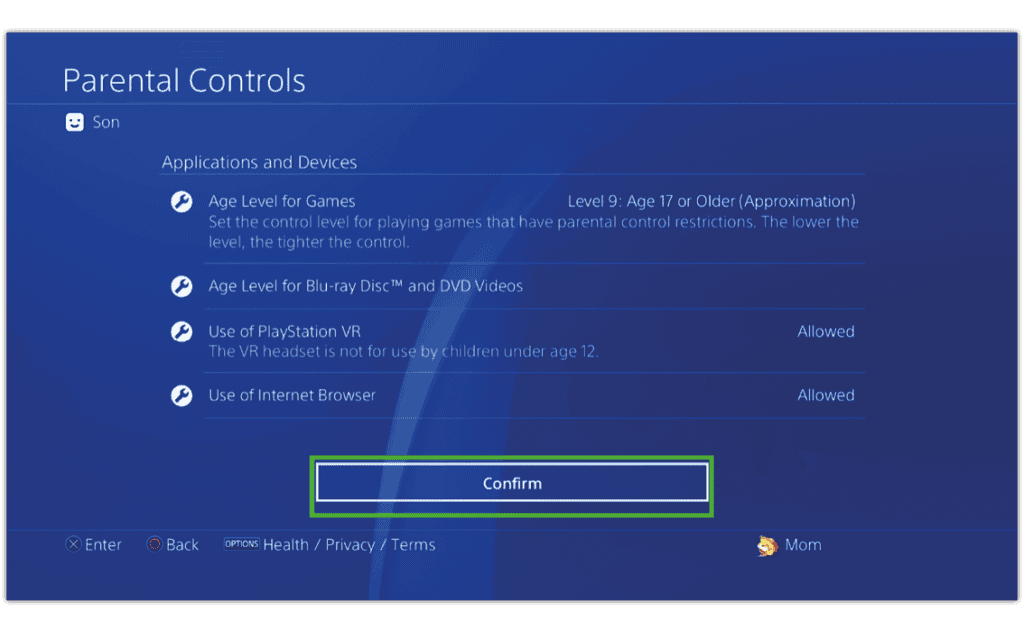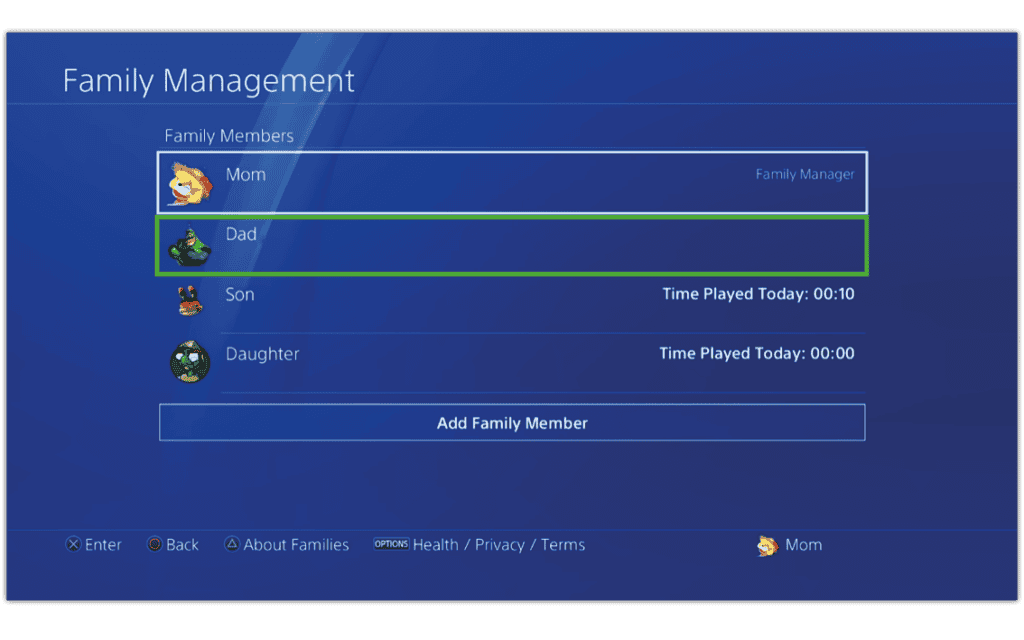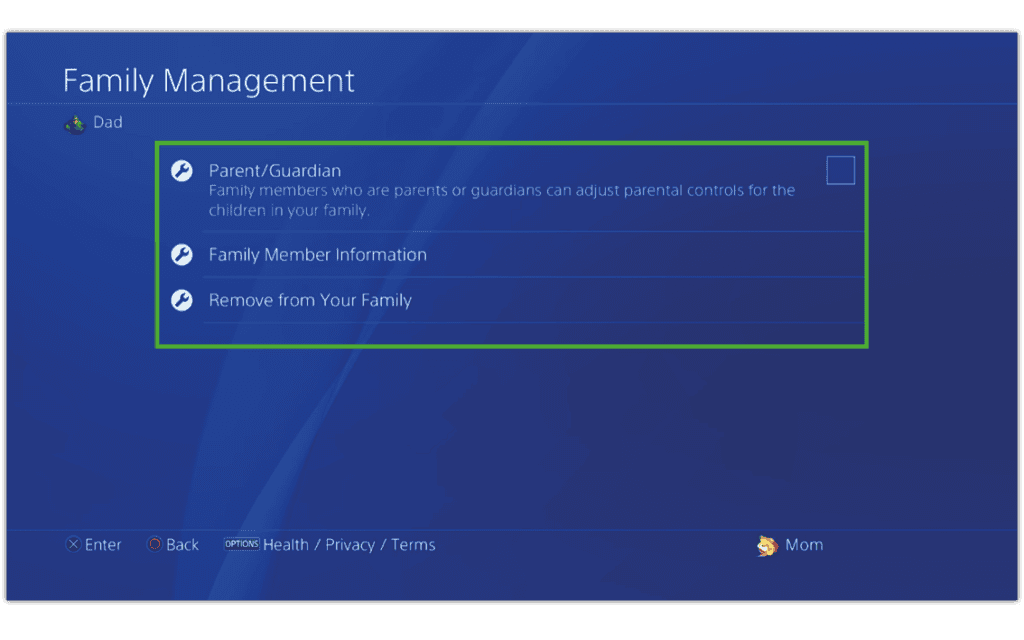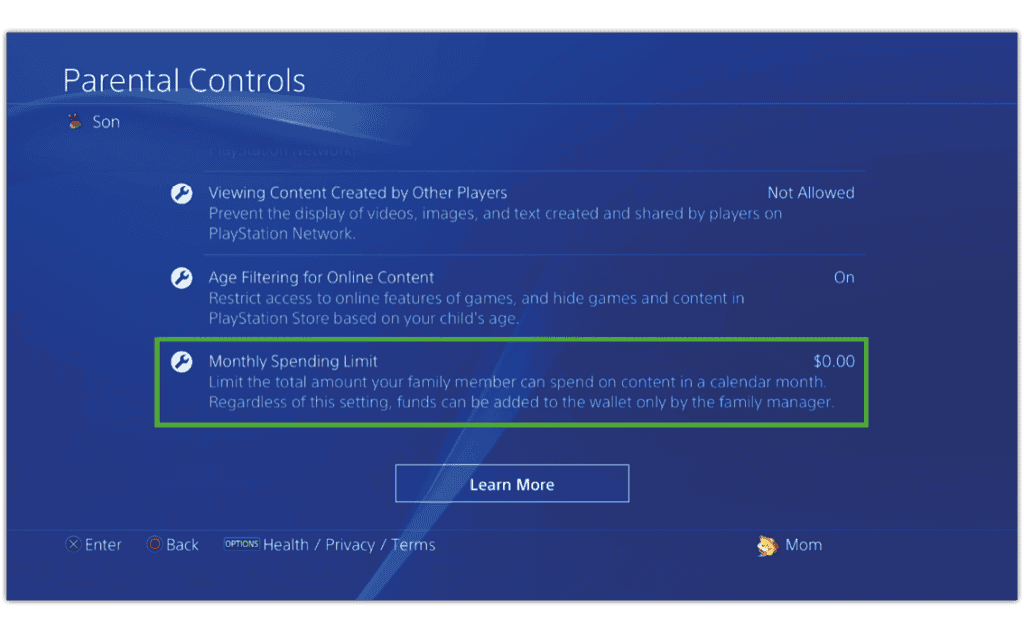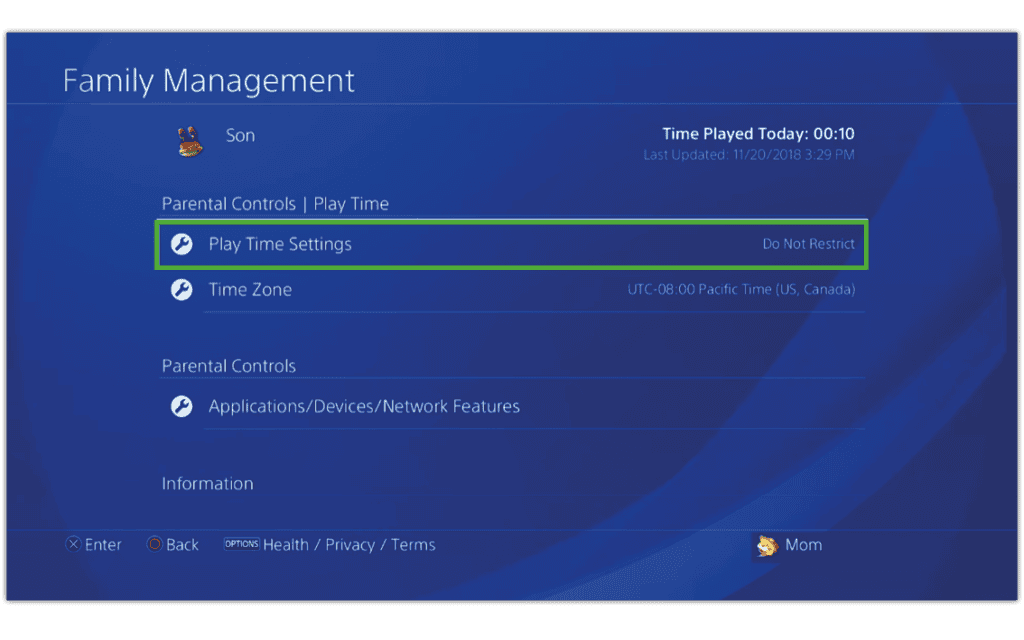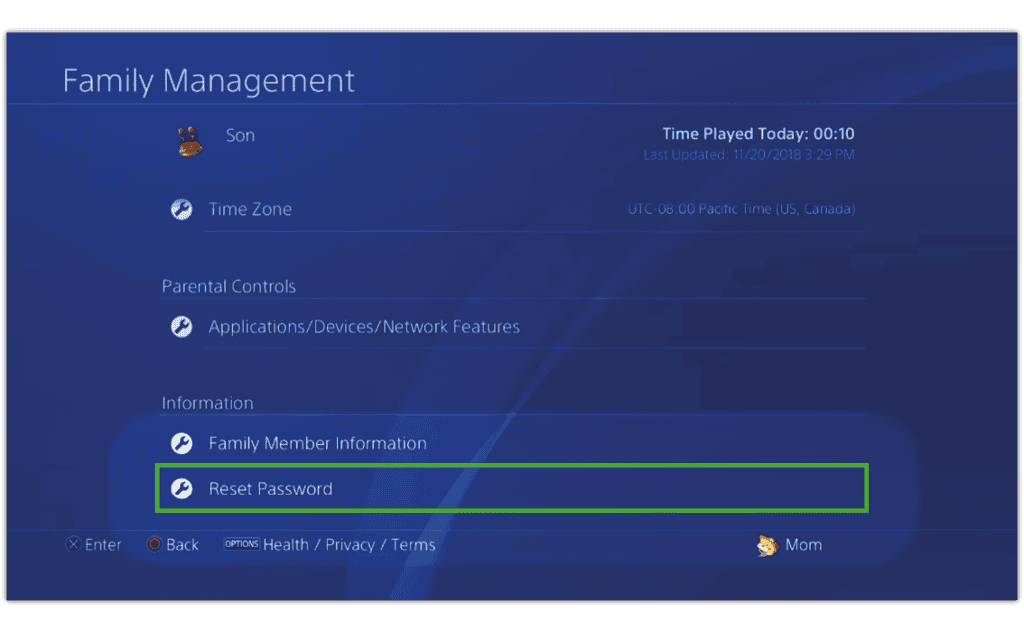PlayStation 4 (PS4) ouderlijk besturingselement | Internetvragen, het gebruik van applicaties en apparaten beperken | PlayStation®4 gebruikershandleiding
Beperk het gebruik van toepassingen en randapparatuur
Ouderlijk toezicht stelt u in staat om het gebruik van de internetbrowser door kinderen te beperken, evenals games of video’s op schijven met leeftijdsbeperkingen. Selecteer een gebruiker uit (instellingen)> [Family Control/Family Management] en kies vervolgens de beperkingen die u op deze gebruiker wilt toepassen.
PlayStation 4 (PS4)
Met PlayStation 4 ouderlijk toezicht via gezinsbeheer kunt u inhoud beperken met volwassen inhoud, de schermtijd beheren en de kosten beperken. U kunt ook de internetbrowser deactiveren en toegang krijgen tot andere functies zoals PlayStation VR. Met behulp van de PS4 -console kunt u ook beperkingen van ouderlijk toezicht op het PlayStation -netwerk activeren om de veiligheid van kinderen online te waarborgen terwijl ze spelen.
Zie uw kind onder ogen om te zien wie meer weet over PlayStation Network ouderlijk toezicht met Pers Start voor PlayStation Safety.
Wat heb ik nodig?
Toegang tot de PlayStation 4 Console (PS4) en een PlayStation Network -account voor ouders en docenten.
Beperkingen die u kunt toepassen
![]()
Toegang tot applicaties
![]()
Browser toegang
![]()
Spelnotities
![]()
Ongepaste inhoud
![]()
online spelletjes
![]()
Vertrouwelijkheid en identiteitsdiefstal
![]()
Aankopen
Bekijk onze video
Bekijk de step -door -step -instructies.

Stap voor stap instructies
Deze stappen zijn opnieuw gemaakt op een PS4 -console:
Hoe u ouderlijk toezicht kunt configureren
De configuratie van ouderlijk toezicht op PlayStation 4 helpt kinderen online te beschermen terwijl ze spelen en kijken naar inhoud. Ze helpen u ook het gebruik van de PS4 -console door uw kind te controleren.
Om ouderlijk toezicht te configureren:
Stap 1 – Uw account gebruiken, Aansluiten naar de PlayStation 4 -console. Dit account dient als familiemanager.
2e stap – druk op Omhoog op de controller, navigeer dan rechts Totdat je aankwam bij het pictogram dat een beetje op een zaak lijkt en zegt Instellingen onderstaand. druk op X Om het te selecteren.
Stap 3 – Rol omlaag heeft Ouderlijk controle/familiebeheer en druk op X Selecteren. Van daaruit kunt u binnenkomen Familiebeheer Om gebruikers en ouderlijk toezicht te configureren.
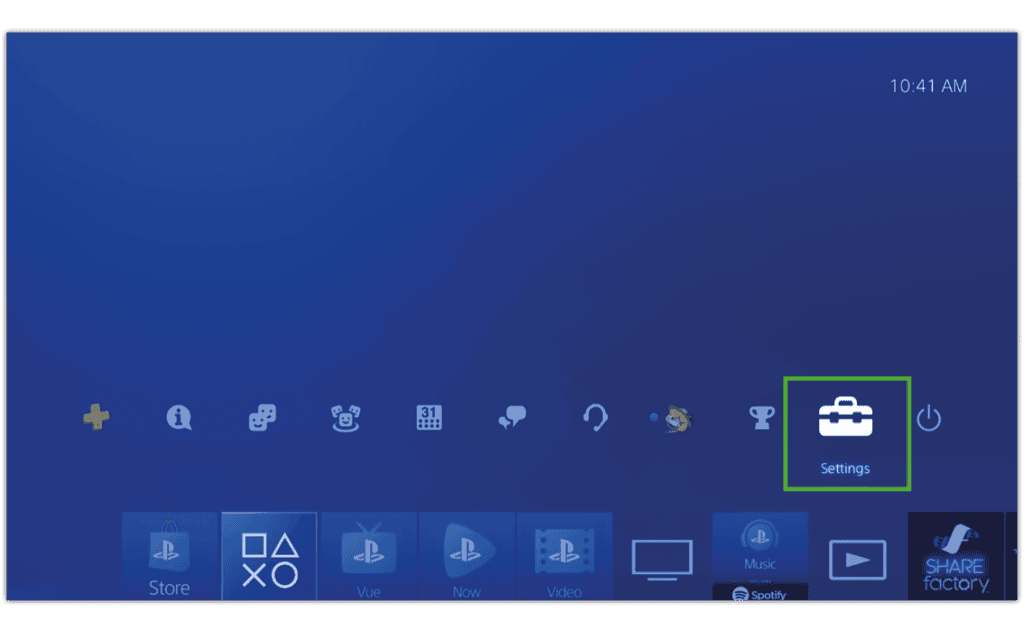
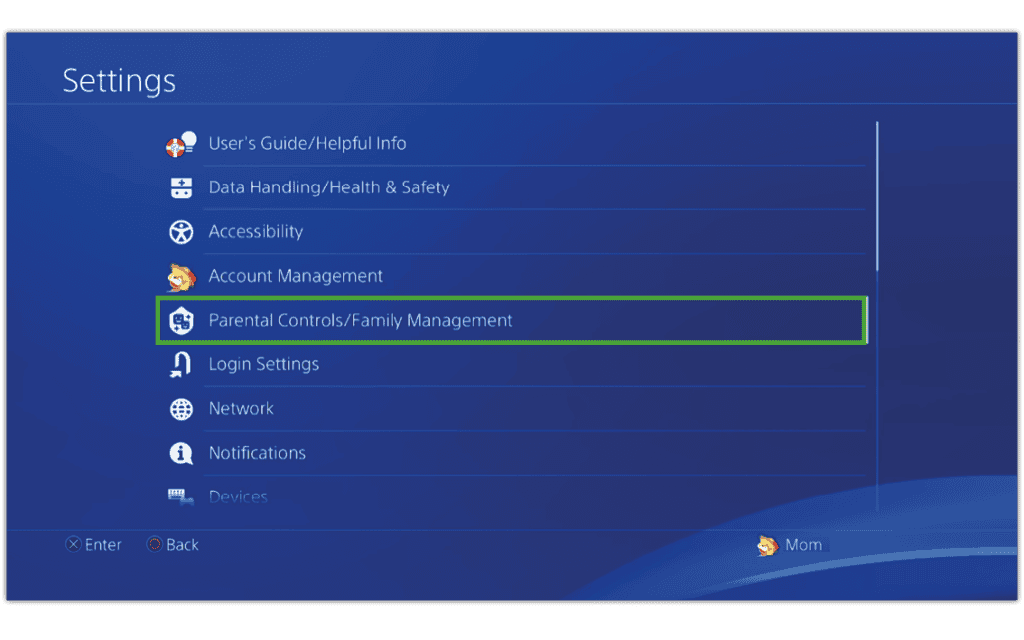
Voeg familieleden toe
U kunt elke gebruiker toevoegen die de PS4 -console op het scherm Family Management gebruikt. Dit helpt u bij het definiëren van gebruikersautorisaties voor volwassenen en kinderen.
Om familieleden toe te voegen:
Stap 1 – Van Ouderlijk controle/familiebeheer scherm, markeren Familiebeheer en druk op X.
2e stap – Uitkiezen Maak een gebruiker. Voer de naam van de gebruiker in Voornaam En geboortedatum Selecteer vervolgens Als vervolg op.
Stap 3 – Configureer de relevante ouderlijk toezicht:
Leeftijdsniveau voor games
Met deze functie kunt u het maximale leeftijdsniveau definiëren in de spellen waartoe uw kind toegang heeft. De leeftijd die u definieert, betekent dat ze toegang hebben tot alle inhoud binnen en onder dit niveau. Het is een goed idee om dit te definiëren volgens hun leeftijd en om later aanpassingen te maken indien nodig.
Leeftijdsniveau voor Blu-ray en dvd-video-schijven
Als uw kind waarschijnlijk naar inhoud zal kijken via Blu-ray of dvd, kunt u limieten definiëren voor de inhoud die hij mag bekijken.
Gebruik van PlayStation VR
Aangezien de VR niet geschikt is voor jonge kinderen, suggereren de meeste platforms 13+ en PlayStation die 12+ suggereren, als uw kind jonger is, kunt u zijn toegang tot de VR beperken, indien nodig.
Gebruik van internetbrowser
Als u niet wilt dat uw kind de console als internetbrowser gebruikt, kunt u deze optie deactiveren.
Stap 4 – Bescheiden Bevestigen en druk op X Selecteren.
Stap 5 – Kies of uw kind toegang heeft tot het Playstation Netwerk. Als u dit doet, moet u controles in de PSN configureren.
Je kunt ook de pers van de pers voor PlayStation -veiligheid met hen spelen om hun kennis van het PlayStation -netwerk te testen om ze te beschermen.
Personaliseer gebruikersrechten
Zodra alle gebruikers zijn toegevoegd, definieert u hun autorisaties om ervoor te zorgen dat de controles die u heeft geïmplementeerd niet zijn gewijzigd. U kunt ook andere zelfvertrouwen toestaan dat volwassenen wijzigingen aanbrengen.
Om gebruikersautorisaties te configureren:
Stap 1 – Van Ouderlijk controle/familiebeheer scherm, toegankelijk via de PS4 -console instellingen, uitkiezen Familiebeheer.
2e stap – Selecteer het gebruiker U wilt wijzigen. Configureer het als Onderwijzer of bieden Informatie over familieleden.
Stap 3 – Voor Kinderprofielen, U kunt contentfilters en uitgavenlimieten definiëren onder Ouderlijk toezicht::
Content display gemaakt door andere spelers
U kunt contentweergave deactiveren, inclusief video’s, afbeeldingen en tekst die worden gedeeld door andere spelers op het PlayStation -netwerk. Dit is ideaal voor jonge kinderen omdat er ongepaste inhoud kan zijn voor hun leeftijd.
Leeftijd filtering voor online inhoud
Hier kunt u de toegang tot inhoud online voor uw kind beperken. Hij zal ook de inhoud en spellen van de PlayStation -winkel maskeren volgens de leeftijd van uw kind dat u hebt gedefinieerd bij het maken van zijn account.
Maandelijkse uitgavenlimiet
U kunt maandelijkse limieten definiëren voor game -aankopen en andere inhoud voor elke gebruiker. Alle fondsen komen uit de Portfolio van Family Manager, waaraan ze geld moeten toevoegen.
Stap 4 – Van gebruikersscherm, U kunt ook op de hoogte blijven van de schermtijd.
Leestijdinstellingen
Dit helpt u de schermtijd te beheren. Je kunt ook zien hoe lang ze hebben doorgebracht met spelen per dag om hen te helpen hun schermtijd in evenwicht te brengen.
Stap 5 – Van gebruikersscherm, Scroll tot Reset wachtwoord, die ze kunnen gebruiken om toegang te krijgen tot het PlayStation -netwerk.
Zie de PlayStation Network Parential Control Guide om extra beveiliging toe te voegen.
Zoek naar gidsen
Gebruik zoeken om gidsen te vinden op apparaten, platform en netwerken of vertel ons of u nog steeds geen gids kunt vinden.
U wilt meer weten?
Volg deze links om meer te weten te komen of deze informatie te downloaden.
Beperk het gebruik van toepassingen en randapparatuur
Ouderlijk toezicht stelt u in staat om het gebruik van de internetbrowser door kinderen te beperken, evenals games of video’s op schijven met leeftijdsbeperkingen. Selecteer een gebruiker uit (instellingen)> [Family Control/Family Management] en kies vervolgens de beperkingen die u op deze gebruiker wilt toepassen.
U kunt ook beperkingen definiëren voor andere gebruikers dan familieleden die nog nooit zijn verbonden met PlayStation ™ -netwerk.
Leeftijdsgrens voor games
De combinatie van het ouderlijk besturingsniveau dat u voor elk kind op uw PS4 ™ -systeem hebt ingesteld en het niveau van ouderlijk toezicht voor het spel Beperk de spellen waarvoor het kind kan spelen.
Als u bijvoorbeeld het gebruik van een spel wilt beperken met een “4” ouderlijk toezichtniveau, definieert u het ouderlijk deelniveau van uw PS4 ™ -systeem op het onderste figuur “3”. Door het niveau van ouderlijk toezicht op uw PS4 ™ -systeem op “3” te definiëren, kunnen gebruikers geen games spelen waarvan het niveau “4” of meer is.
Verificatie van ouderlijk toezichtsniveaus voor games
Schijfspellen worden verkocht in verpakkingen met het label informatie over het classificatieniveau. Voor de games die u koopt en downloadt de PlayStation ™ -winkel, ziet u de pagina Game Detail voor deze informatie. Zie onderstaande tabel hieronder om te begrijpen hoe de game -classificatieniveaus overeenkomen met de controlesturingsniveaus.
Selecteer de game in de contentzone op het scherm op het scherm om het niveau van de ouderlijk toezicht van een spel weer te geven. Druk op de toets Opties en selecteer vervolgens [Informatie]. Als een spel leeftijdsbeperkingen heeft, verschijnt het niveau van de ouderlijk toezicht in het veld [ouderlijk toezicht].
Combinaties van game classificatielabels en ouderlijk toezichtsniveaus
| Noord -Amerika/Midden -Amerika en Zuid -Amerika *1 (exclusief Brazilië) | *2 | *3 | ||||||||||
| Europa *4 /Afrika *5 /India (exclusief Portugal, Duitsland en Zuid -Afrika) | ||||||||||||
| Duitsland | ||||||||||||
| Zuid-Afrika | ||||||||||||
| Australië | *6 | |||||||||||
| Nieuw-Zeeland | ||||||||||||
| Rusland | ||||||||||||
| Koninkrijk van Saudi Arabië | ||||||||||||
| Verenigde Arabische Emiraten | *7 | *8 | ||||||||||
| Japan | ||||||||||||
| Korea | *9 | |||||||||||
| Taiwan | ||||||||||||
| Singapore | Algemeen | |||||||||||
| IARC | ||||||||||||
| Brazilië *10 | ||||||||||||
*1 Exclusief Brazilië *2 Geschatte leeftijd van de gebruiker: 13 jaar *3 Geschatte leeftijd van de gebruiker: 17 jaar *4 exclusief Duitsland *5 exclusief Afrika uit het zuiden *6 benaderende gebruiker Leeftijd: 15 jaar *7 Geschatte leeftijd van de gebruiker : 18 jaar *8 Geschatte leeftijd van de gebruiker: 21 jaar *9 Geschatte leeftijd van de gebruiker: 19 jaar oud *10 Deze classificaties zijn niet compatibel met het niveau van ouderlijke controle van het PS4 ™ -systeem. Definieer het niveau van het PS4 ™ -systeem door te verwijzen naar de geschatte leeftijd van gebruikers in de bovenstaande tabel.